win10韩文输入法怎么安装 win10怎么添加韩文输入法
更新时间:2024-02-22 16:42:02作者:qiaoyun
电脑中一般都是微软拼音和英文输入法,可是有些人因为在学习汉语,所以就想要安装韩文输入法来使用,不过有很多win10系统用户并不知道韩文输入法怎么安装,其实通过语言来进行添加安装就可以了,有感兴趣的用户们可以跟着笔者一起来看看win10添加韩文输入法的详细方法。
方法如下:
1、打开电脑,在电脑右下角,找到语言显示栏。
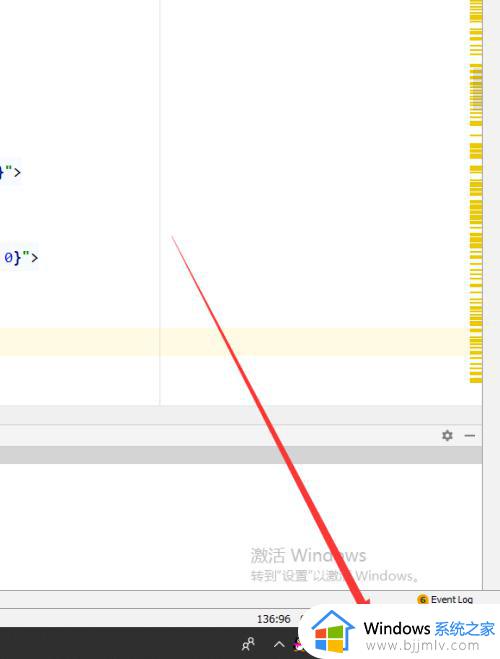
2、鼠标右键语言,选择“语言设置”。
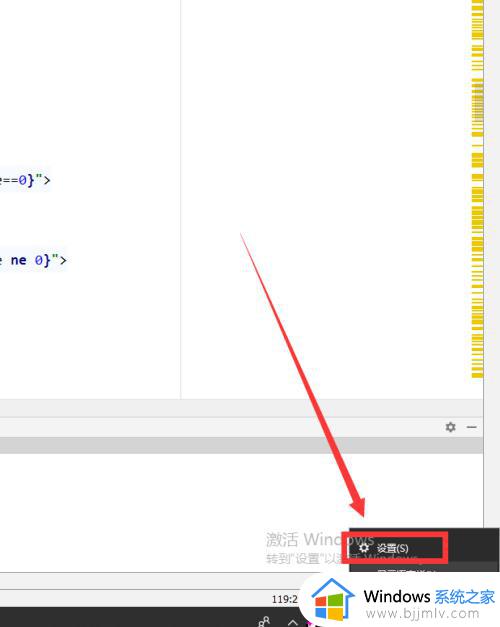
3、弹出当前默认语言设置,点击顶部右上角“返回”。
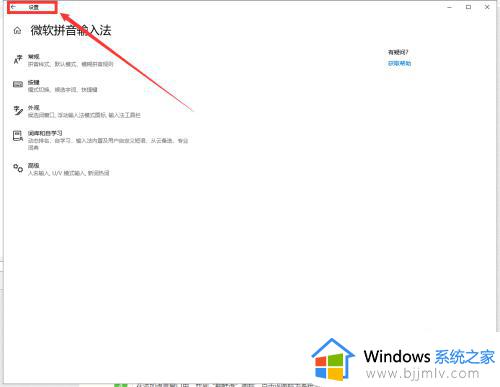
4、然后点击“添加语言”。
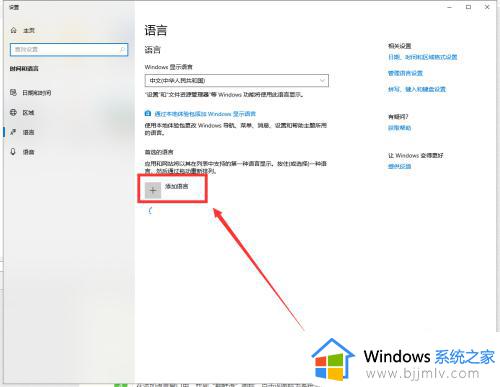
5、在添加语言弹框中,搜索选择“朝鲜语”,点击下一步。
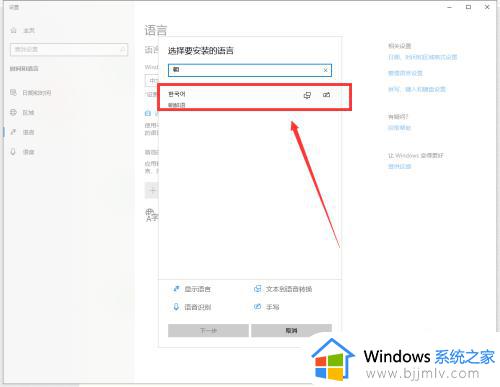
6、安装“朝鲜语”,然后选择朝鲜语,就可以啦。
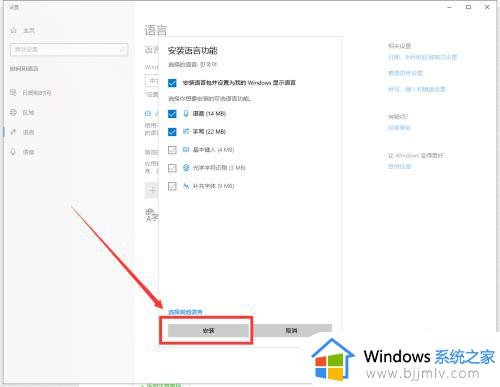
以上给大家介绍的就是win10怎么添加韩文输入法的详细内容,有需要的用户们可以参考上述方法步骤来进行添加,希望能够帮助到大家。
win10韩文输入法怎么安装 win10怎么添加韩文输入法相关教程
- win10添加韩文输入法详细步骤 win10韩文输入法怎么安装
- win10韩文输入法怎么安装 windows10韩文输入法安装步骤
- win10 中文输入法怎么添加 中文输入法添加方法win10
- win10添加输入法怎么添加 win10添加输入法如何操作
- win10输入法怎么添加美式键盘 win10如何添加美式键盘输入法
- windows10添加五笔输入法的方法 win10系统怎么添加五笔输入法
- win10怎样添加输入法 win10系统如何添加输入法
- win10增加输入法在哪 怎么在win10添加输入法
- win10加输入法语言设置方法 win10如何添加其他语言输入法
- win10自带输入法中文输入不了怎么办 win10自带输入法不能输入中文处理方法
- win10如何看是否激活成功?怎么看win10是否激活状态
- win10怎么调语言设置 win10语言设置教程
- win10如何开启数据执行保护模式 win10怎么打开数据执行保护功能
- windows10怎么改文件属性 win10如何修改文件属性
- win10网络适配器驱动未检测到怎么办 win10未检测网络适配器的驱动程序处理方法
- win10的快速启动关闭设置方法 win10系统的快速启动怎么关闭
win10系统教程推荐
- 1 windows10怎么改名字 如何更改Windows10用户名
- 2 win10如何扩大c盘容量 win10怎么扩大c盘空间
- 3 windows10怎么改壁纸 更改win10桌面背景的步骤
- 4 win10显示扬声器未接入设备怎么办 win10电脑显示扬声器未接入处理方法
- 5 win10新建文件夹不见了怎么办 win10系统新建文件夹没有处理方法
- 6 windows10怎么不让电脑锁屏 win10系统如何彻底关掉自动锁屏
- 7 win10无线投屏搜索不到电视怎么办 win10无线投屏搜索不到电视如何处理
- 8 win10怎么备份磁盘的所有东西?win10如何备份磁盘文件数据
- 9 win10怎么把麦克风声音调大 win10如何把麦克风音量调大
- 10 win10看硬盘信息怎么查询 win10在哪里看硬盘信息
win10系统推荐